qq自动回复怎么设置内容
- 分类:教程 回答于: 2022年05月21日 13:30:00
我们在忙碌状态或者离开的状态下,我们需要对QQ进行自动回复的设置。除了系统默认的回复内容,我们应该如何更改设置QQ自动回复的内容呢?小编就把设置qq自动回复内容的步骤分享给大家。
工具/原料
系统版本::windows10系统
品牌型号:联想ThinkPad
方法一、设置qq自动回复的方法
1、首先我们需要登录我们的QQ客户端,然后在QQ主页版的左下角有如图箭头所示的标志。

2、点击步骤1的图标后,在弹出的菜单内点击选择“设置”选项,打开设置页面。

3、在系统设置页面,我们点击箭头所示的“状态”选项。

4、在右侧的选项内,我们点击“离开、忙碌、请勿打扰时自动回复”选项,使之前面添加绿色的√。

5、然后点击下面的“自动回复设置”,打开回复内容的设置页面,我们可以完成“添加”、“修改”或者“删除”。

6、编辑回复内容后点击“确定”,然后点击新添加的回复内容。随后关闭设置页面,我们的操作完成。
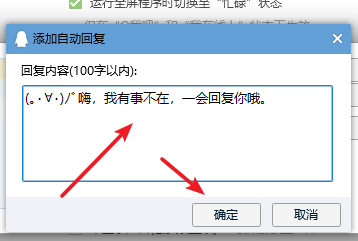

总结
1、登录我们的QQ客户端,点击图箭头所示的标志。
2、在弹出的菜单内点击选择“设置”选项,打开设置页面。
3、在系统设置页面,点击箭头所示的“状态”选项。
4、在右侧的选项内,点击“离开、忙碌、请勿打扰时自动回复”选项,使之前面添加绿色的√。
5、然后点击下面的“自动回复设置”,打开回复内容的设置页面,我们可以完成“添加”、“修改”或者“删除”。
6、编辑回复内容后点击“确定”,然后点击新添加的回复内容。随后关闭设置页面,完成。
 有用
26
有用
26


 小白系统
小白系统


 1000
1000 1000
1000 1000
1000 1000
1000 1000
1000 1000
1000 1000
1000 1000
1000 1000
1000 1000
1000猜您喜欢
- 电脑系统坏了怎么重装驱动..2022/08/24
- 重装电脑系统用哪个好?详解各大系统优..2024/08/13
- 西部数据恢复的方法2023/04/20
- 简述10年老电脑如何重装系统..2023/03/02
- 小虎一键重装系统使用教程..2016/08/18
- 笔记本重装系统xp的步骤教程..2022/03/20
相关推荐
- 详解电脑为什么会蓝屏2021/10/22
- w7纯净版系统重装教程2016/11/12
- 一篇教程教你怎么制作U盘系统盘..2016/11/10
- 360重装系统的详细教程2022/08/07
- 小白一键重装系统下载网址是什么..2022/09/22
- 快速重装系统大师使用教程..2016/12/05














 关注微信公众号
关注微信公众号



